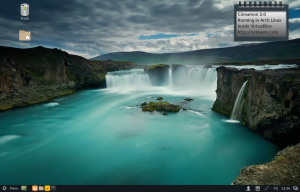Mainiet paziņojumu taimautu operētājsistēmās Windows 8 un Windows 8.1
Operētājsistēmā Windows 8 ir jauns Metro stila paziņojums par grauzdiņiem, kas tiek parādīts par daudziem notikumiem un darbībām, kuras veicat savā datorā. Piemēram, ja esat instalējis kādu jaunu lietotni, saņēmis e-pasta ziņojumu Metro Mail lietotnē vai tikko ievietojāt USB zibatmiņas disku, tad ekrānā tiks parādīts šāds paziņojuma uznirstošais logs ekrāns:
Operētājsistēmā Windows 8 varat mainīt šo paziņojumu taimautu, lai jūs varētu iestatīt, cik ilgi šādi ziņojumi būs redzami ekrānā. Izpildiet tālāk sniegtos norādījumus, lai pielāgotu tostu paziņojumu taimautu, pirms tie tiek automātiski aizvērti.
Reklāma
Labākais veids, kā piekļūt šai opcijai, ir izmantot datora iestatījumu lietotni, kurā ir iekļauti gandrīz visi iestatījumi, kas saistīti ar mūsdienu lietotāja interfeisu un sākuma ekrānu. Operētājsistēmā Windows 8 un Windows 8.1 šī iestatījuma atrašanās vieta atšķiras.
Ja izmantojat operētājsistēmu Windows 8, rīkojieties šādi:
- Atveriet lietotni PC Settings.
- Izvēlieties Vienkārša piekļuve kategorija kreisajā pusē.
- Labajā rūtī mainiet vērtību Rādīt paziņojumus, izmantojot nolaižamo izvēlni. Izvēlieties vajadzīgo taimautu.

Ja izmantojat operētājsistēmu Windows 8.1, norādījumi atšķiras. Jums tas jādara šādi:
- Atveriet lietotni PC Settings.
- Izvēlieties Vienkārša piekļuve kategorija kreisajā pusē.
- Kreisajā rūtī noklikšķiniet uz apakškategorijas Citas opcijas.
- Labajā rūtī, izmantojot nolaižamo izvēlni, noklikšķiniet uz vērtības Rādīt paziņojumus. Izvēlieties vajadzīgo taimautu.

Varat arī mainīt šo taimautu, izmantojot reģistra kniebienu.
- Atveriet reģistra redaktoru (redz kā)
- Dodieties uz šo reģistra atslēgu:
HKEY_CURRENT_USER\Vadības panelis\Pieejamība
Padoms: jūs varat ar vienu klikšķi piekļūstiet jebkurai vēlamajai reģistra atslēgai.
- Mainiet nosaukto DWORD vērtību Ziņojuma ilgums. Ja jums nav šādas vērtības, tad vienkārši izveidojiet to. Ievadiet tā vērtības datus decimāldaļās. Jaunā vērtība jānorāda sekundēs. Noklusējuma vērtība ir 5 sekundes, un jūs nevarat norādīt taimauta vērtību, kas ir mazāka par 5, sistēma Windows to ignorēs un joprojām izmantos 5 sekundes.

- Izrakstieties un pierakstieties savā Windows sesijā, lai jaunie iestatījumi stātos spēkā.
Tieši tā. Ņemiet vērā, ka tas pats iestatījums ietekmē arī uzdevumjoslas balona paziņojumus.